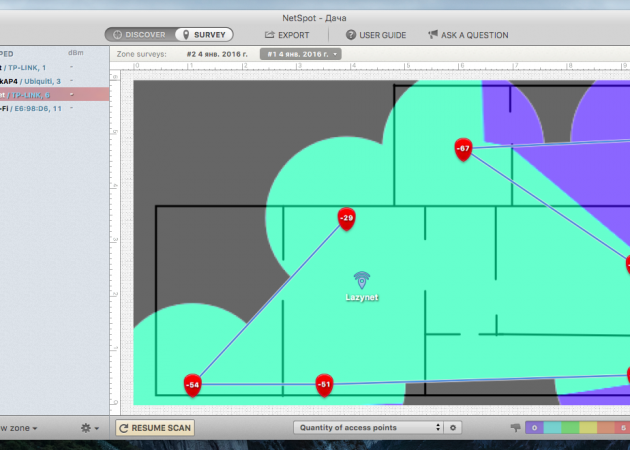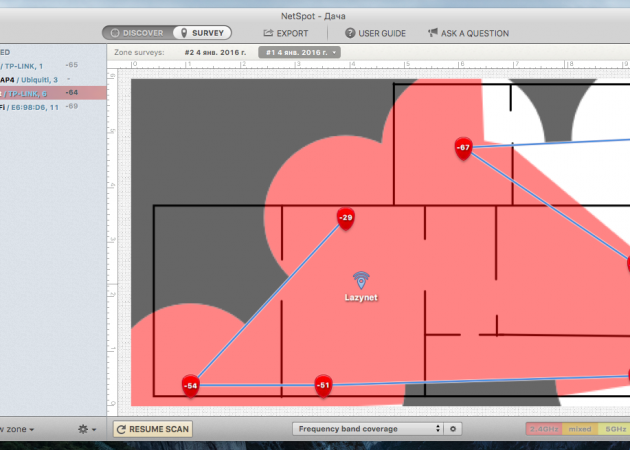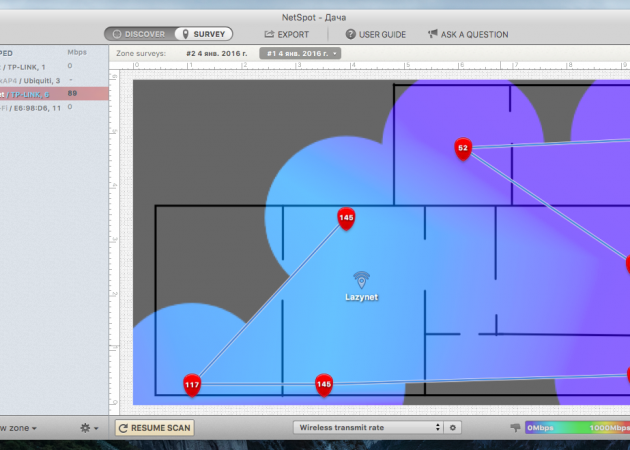כל מי עצמאי להקים רשתות אלחוטיות יודע ממקור ראשון על הבעיה “כאן תופס, אבל לא לתפוס את זה”. בחר את המקום הטוב ביותר עבור הנתב יכול רק להיות מנוסים על ידי העברת אותו סביב הדירה ומדידת איכות הכיסוי. כדי לפשט את המשימה, זה יהיה מתאים יותר להשתמש בכלי השירות לאבחון NetSpot. בעזרתו, אתה יכול לעשות הכל נכון בפעם הראשונה.
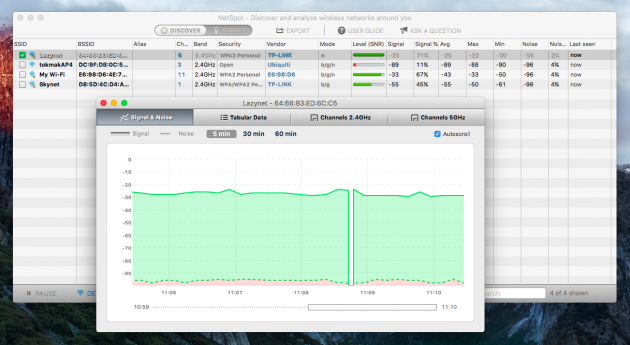
יישום זה נועד לחפש רשתות אלחוטיות וניתוח מפורט של כל אחד הפרמטרים שלהם. במצב דיספל, NetSpot עוקב כל הזמן אחר האוויר ומציג רשימה של רשתות מסביבך. זה יכול להיות מסונן על ידי פרמטרים שונים כדי למצוא, למשל, את העומס של ערוץ מסוים לבחור אחד בחינם עבור הרשת שלך.
יותר מעניין לנו הוא מצב הסקר, אשר מאפשר לך לנהל סקר מלא של הרשת שלך מספק דו”ח מפורט של כל הניואנסים שלה. בואו ננסה להבין את האפשרויות של NetSpot על דוגמה קונקרטית – הדאצ’ה שלי.
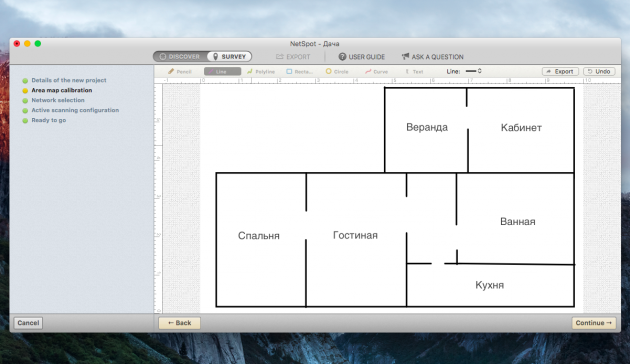
בעקבות ההנחיות של האשף, אנו בוחרים את סוג החדר ושרטטים את הסכימה שלו (ניתן לייבא את הקובץ המוגמר מהקובץ). אני לא האמן הטוב ביותר לא ממש לנחש עם הפרופורציות, אבל הדבר העיקרי שאנחנו צריכים לדעת הוא שטח כולל של כ 75 מטרים רבועים.
ואז להתחיל לבצע מדידות בנקודות שונות בחדר. לוגי ללכת למקומות שבהם אתם משתמשים באינטרנט, אז התחלתי עם סלון, בדקתי את האות ליד מיטת החולה, במטבח, במשרד, על המרפסת, וכמובן, בחדר האמבטיה. ככל נקודות שתוסיף, יותר מדויק התוצאה תהיה, אז אל תהיה עצלן. לאחר השלמת המדידות, לחץ על עצור סריקה והמשך לניתוח.
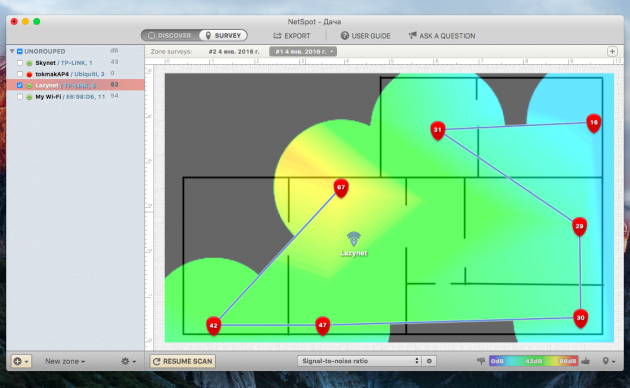
בהתבסס על נתונים אלה NetSpot שואבת אותנו כיסוי המפה איכותי, מופע כלומר היכן אות Wi-Fi חזקה, שבו – הוא חלש, ואיפה זה לא קיים. ספקטרום הצבעים משמש להדמיה. רק לציין כי הצבע הירוק מציין תחומי קליטה חלשה, ולא להיפך, כפי שנדמה לך. כדי לא להתבלבל, בצע את קנה המידה על החלק התחתון של המפה.
אם הרשת שלך משתמשת במספר נקודות גישה, ניתן להציג את האות מהם בנפרד על ידי סימון התיבות שלצד האפשרויות הרצויות. זה יזהה את האזורים בעיה על מנת להעביר חוזרים או להוסיף חדשים עבור כיסוי אמין יותר. אגב, נקודות גישה יופיעו באופן אוטומטי על המפה, אבל אם המיקום שלהם לא נקבע בדיוק (לכן אתה צריך נקודות מדידה נוספות), אתה יכול לשנות את זה באופן ידני.
ערך ברירת המחדל הוא מדמיין על SNR המפה, כלומר, היחס “אות – רעש”. זהו הפרמטר העיקרי של הערכה, אבל עוד יותר מתוך התפריט הנפתח, אתה יכול לבחור יותר יותר מרבים אחרים: רמת האות, מספר רשתות זמינות, רמת ההפרעה, הכיסוי עבור תדר מסוים, יכולת מהירויות הולכת הורדה של נקודת הגישה, ואחרים.
בעת בניית רשת, אתה כנראה רוצה את האות לא רק כדי להיתפס, אלא גם להיות ברמה טובה. לשם כך, תיבת הדו-שיח לשינוי סף רמת האות תהיה שימושית. כברירת מחדל הטווח הוא גדול מאוד, הרמה המינימלית מרמזת רק קישוריות ועבודה במהירות הנמוכה ביותר.
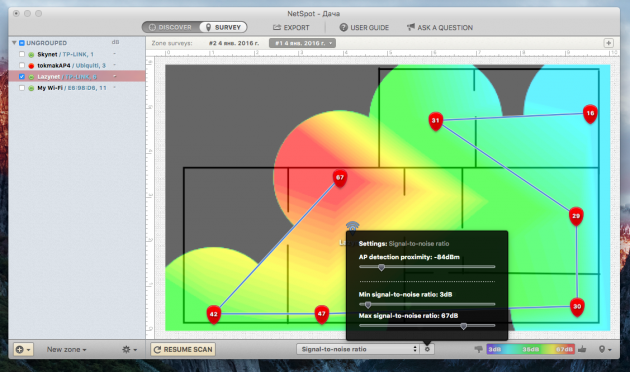
לחיצה על כל נקודת גישה מציגה תפריט עם מידע מפורט על זה (ערוץ, תדר, וכו ‘). זה יהיה שימושי אם יש לך רשתות השכן בבית שלך, ואם יש נקודות גישה ברשת שלך שפועלות שתי להקות.
כל הנתונים מסופקים עם הסברים (אם כי באנגלית). הם יעזרו לך לזהות אזורים עם אות חלש, לקבוע את המיקומים האופטימלי עבור התקנת הנתב, ואם יש צורך, repeaters.
במקרה שלי, זה אושר את הצורך להתקין נקודת גישה אחת יותר עבור כיסוי טוב במשרד. האות נתפס שם, אבל מהירות משאיר הרבה כדי להיות הרצוי. ניהלתי בדיקות בבית פרטי עם מספר מינימלי של רשתות זרות, שבו השימוש בערוצים בחינם הוא לא כל כך חשוב. בתנאים עירוניים עם אוויר סתום ב 2.4 GHz, את החשיבות של ניואנס זה קשה overestimate. עם NetSpot, תוכל לזהות את הערוץ הטעון ביותר ולעבור אליו.
שימוש NetSpot על בסיס מסחרי הוא לגמרי בחינם, אבל יש מגבלות מסוימות על יש הביתה מעט או ללא ערך. פרו-גרסה מציעה תכונות מתקדמות, כולל פרויקטים רב-אזור, מספר בלתי מוגבל של נקודות ומדידות גישה, ייצוא נתונים, כמו גם המלצות להגדרת ופתרון בעיות. יש גרסה כזו מ 149 דולר. שירות כרגע NetSpot זמין רק עבור Mac, אך מתוכנן בקרוב שחרור הגרסה מבוססת Windows.